【2025/5】2018年公開の記事を、最新の情報でアップデートしました
パソコンとiPhone/iPadを同期する「iTunes」、何気なく使っていますが、7年ぐらい前からまったく別物の新しいバージョンに置き換わっているのをご存じでしょうか?
「Microsoft Store版のiTunes」です。

本記事ではこのあと
Microsoft Store版 = ストアアプリ版
従来版 = デスクトップ版 と表記していきます。
そして、ストアアプリ版に置き換わったのを知らないで、何気なくiTunesをインストールしようとすると、思わぬメッセージに出くわして、びっくりした方も多いようです。
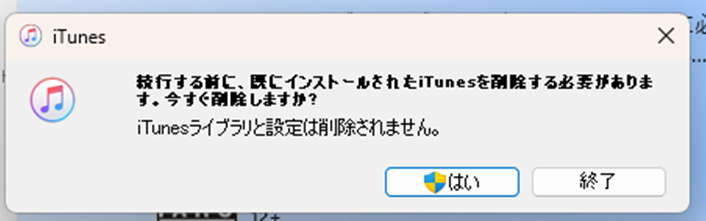
何か消えてしまうんじゃないか!? と
非常に恐ろしい感じがしますが、大丈夫です。
改めて、Microsoft Store版iTunesのインストールと、「その時何が起こるのか」ということを解説していきたいと思います。
現在最新の状況では、ストアアプリ版iTunesもすでに過去のものになりつつあります。
Appleは現在、Music、Apple TV、Appleデバイスの3つのアプリを作ったので、iTunesはこれらが使えない場合のみ使用してください、と書いています。つまり、iTunesの機能を3つのアプリに分割していくことを考えているようです。
iTunes ストアアプリ版とデスクトップ版の違い
まず、「ストアアプリ版」と「デスクトップ版」の違いについて解説します。
両方の画面を比べてみる
ストアアプリ版、デスクトップ版、両方のスクショを用意しました。比べてみましょう。
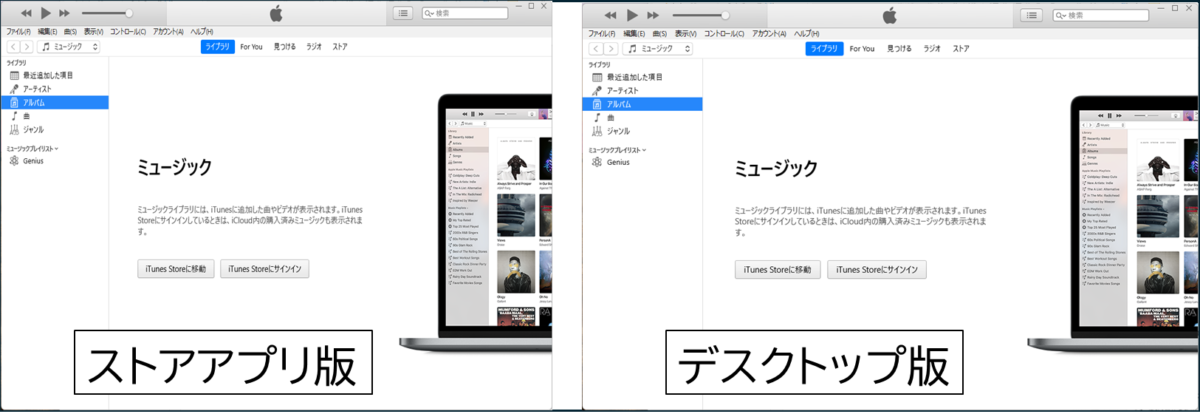
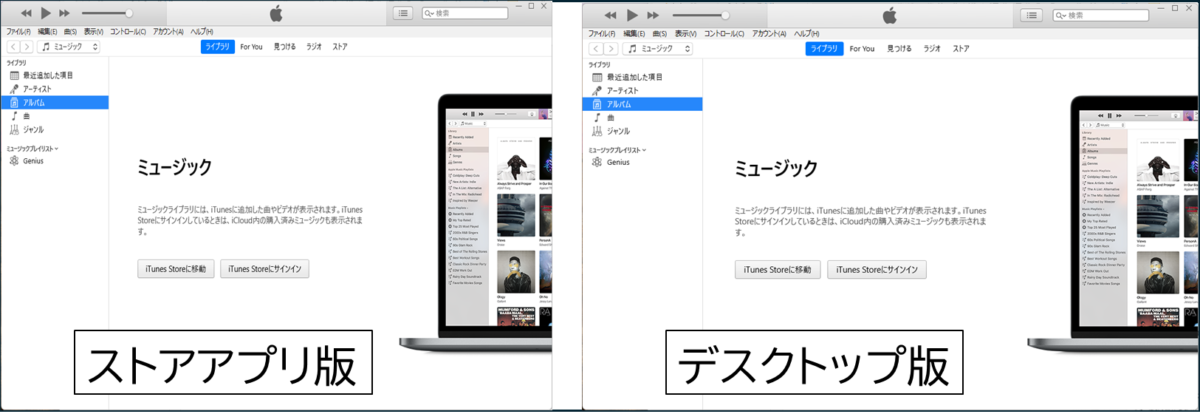
同じです。何も違いはありません。
ストアアプリ版はアップデートが全自動
ストアアプリ版になることの一番のメリットは、アップデートが全自動になることです。
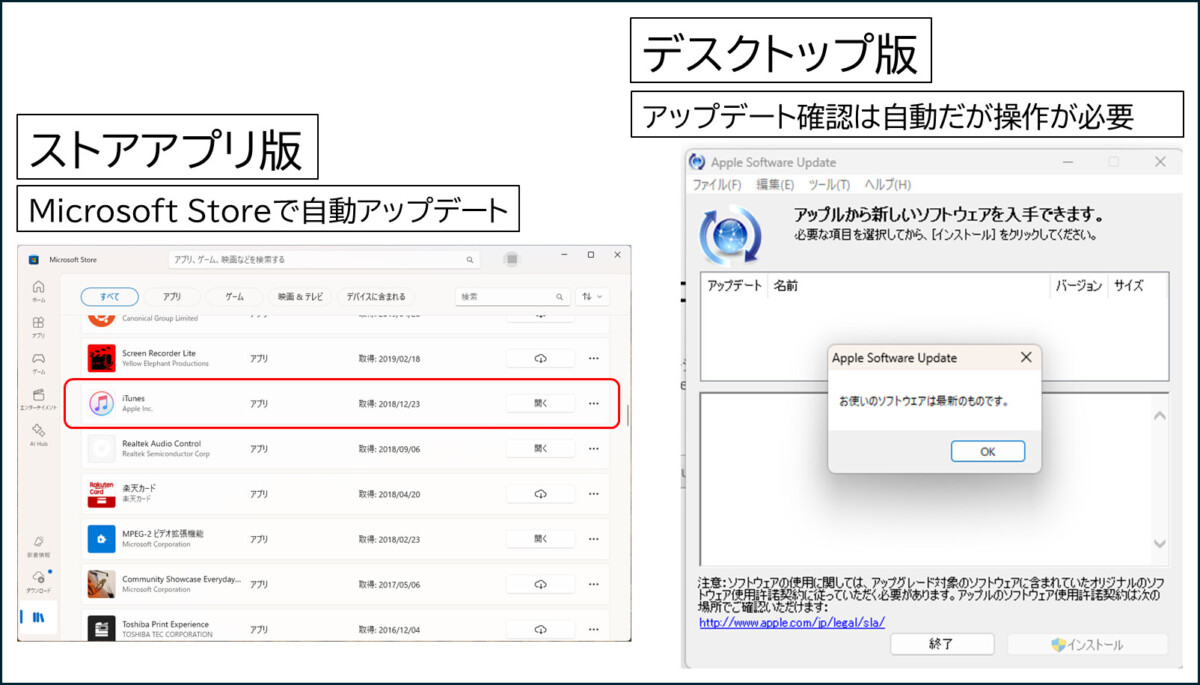
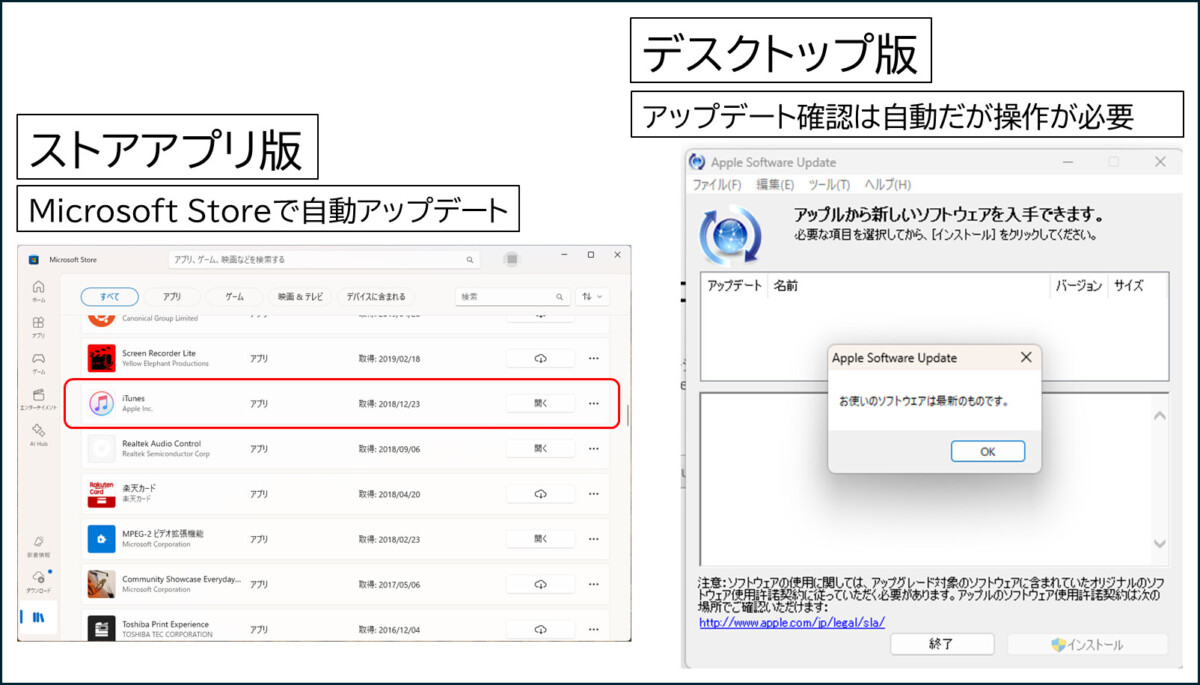
スマホのアプリは、特に操作しなくても知らないうちにアップデートされています。あれと同じ仕組みということです。
デスクトップ版iTunesは、「アップルから新しいソフトウェアを入手できます」は出るのですが、インストール操作が面倒でアップデートしないままになっている方も結構お見掛けしました。
それが自動になるのは結構大きなメリットです。
インストールが簡単。64bit / 32bit / ARMの区別を意識しなくてよい
ストアアプリ版のアプリは、Microsoft Storeから探して「インストール」をクリックするだけで、簡単にインストールできます。まさにスマホアプリと同じような感じです。
また、ストアアプリは、「Windowsでさえあればどこでも動く」というのが基本です。
ほとんどの方はWindows 64bit版をお使いですが、例外的に32bit版だったり、最近出てきた「Copilot+ PC」はARM版Windowsです。
それらの違いを意識することなく、ストアからインストールすれば、自動的に最適なバージョンがインストールすされます。
デスクトップ版からの切り替え時に、ちょっと困惑するメッセージが出る
ただし、従来版を使ってきた方が、初めてストアアプリ版をインストールする時だけ、ちょっとよくわからないメッセージが出てしまいます。
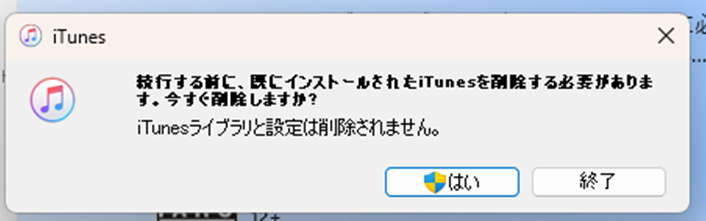
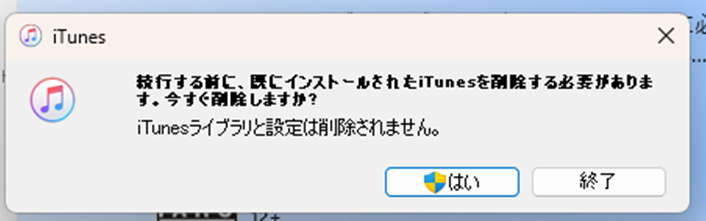
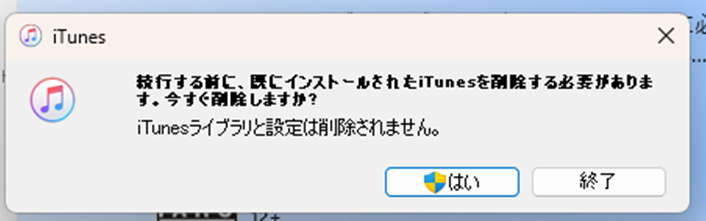
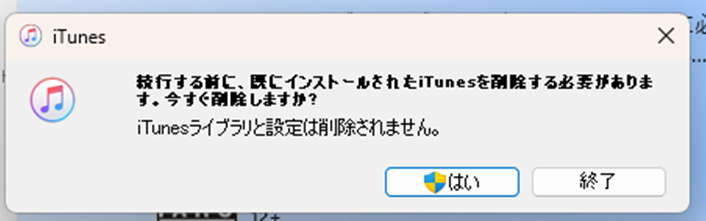
これは、「はい」で大丈夫なのですが、そのあとどうなるのか本記事で解説します。
ストアアプリ版のiTunesを初めてインストールする
次のどの方法でたどっても、に誘導されます。
Apple公式のiTunes案内ページをみると、Microsoft Store版のiTunesへのリンクが張ってあります。
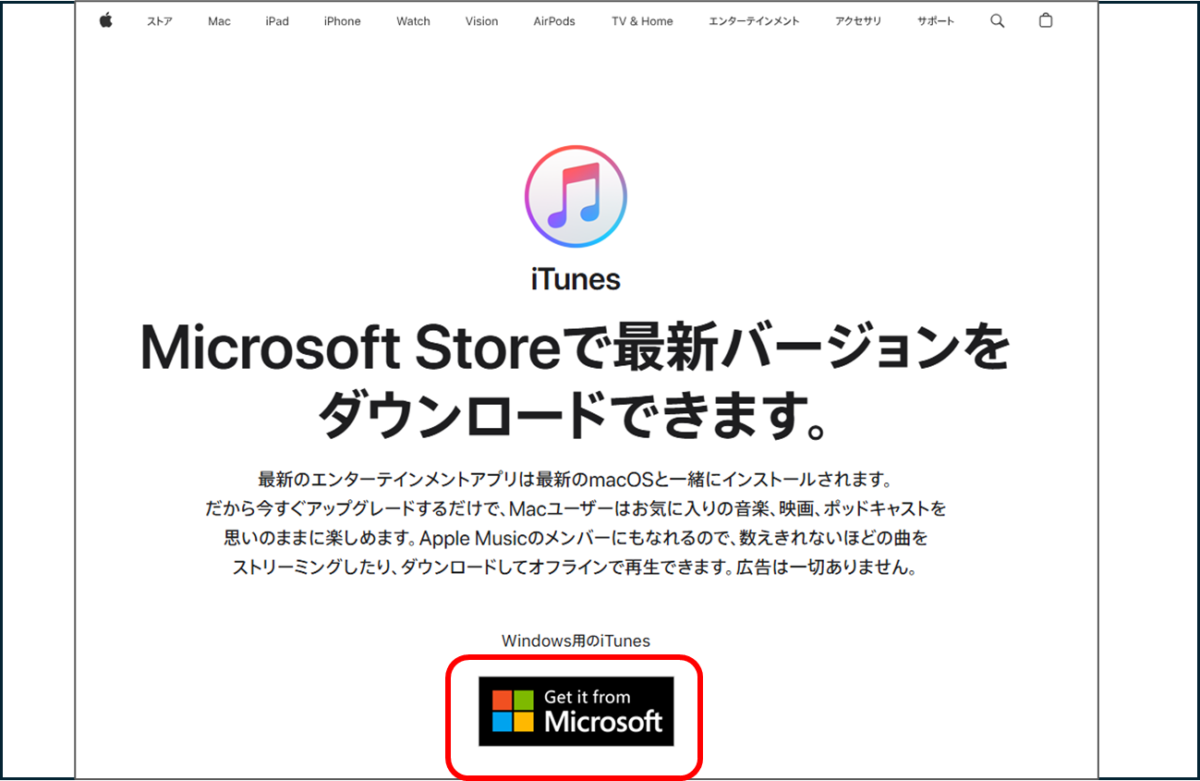
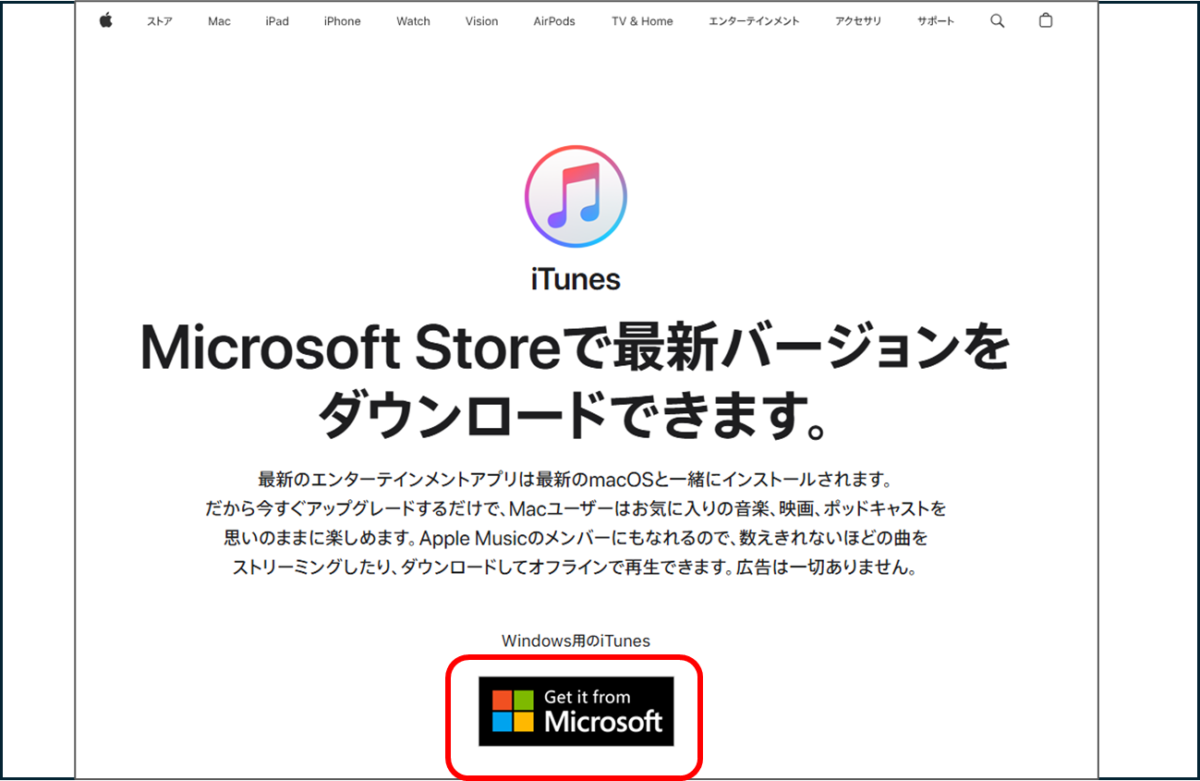
Microsoft Storeで「iTunes」と検索してインストールすることもできます。
Windowsパソコン上で操作すると、インストールボタンが表示されます。クリックするとインストールできます。
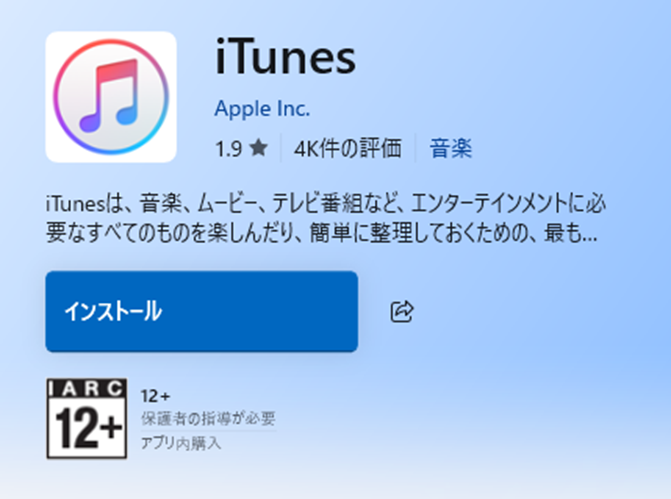
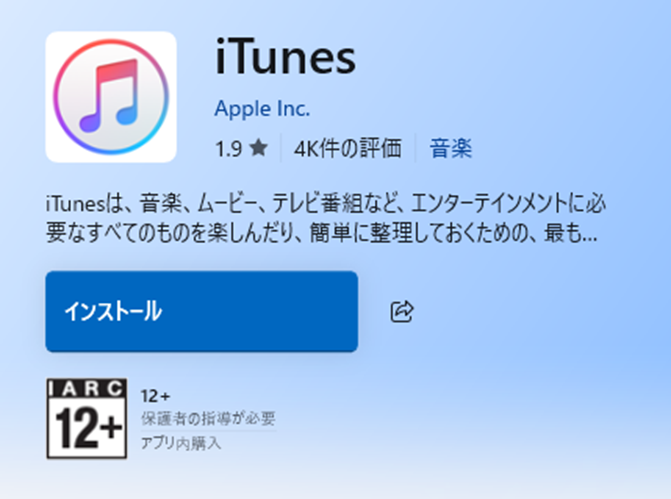
ストアアプリ版を起動すると、問題のメッセージが表示される
インストールが完了すると、ボタンが「開く」に変わります。クリックして起動します。
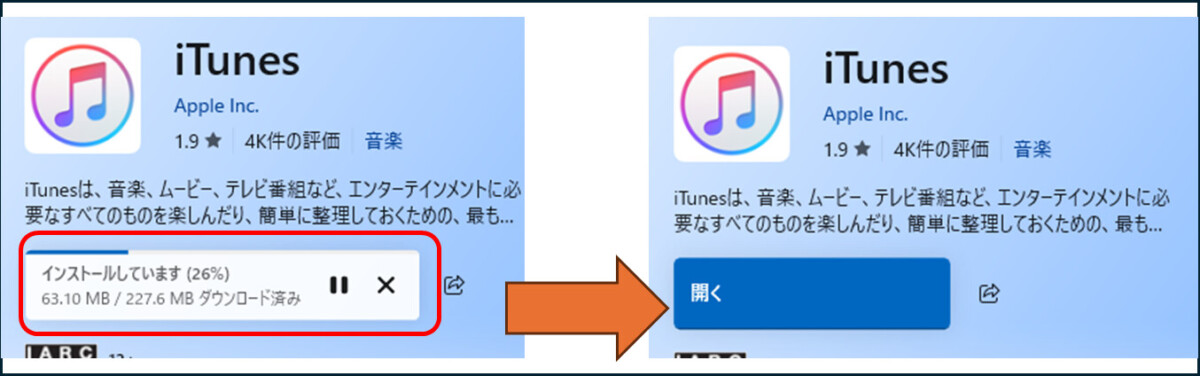
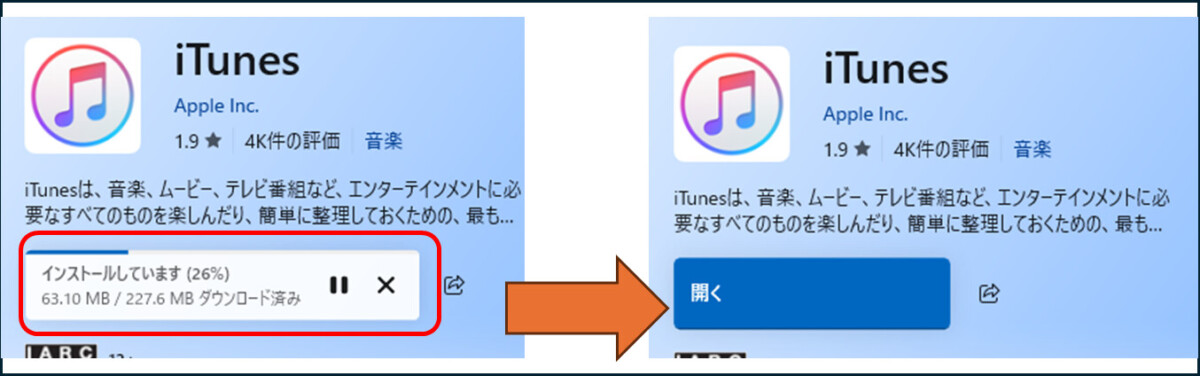
すると、問題のダイアログがポップアップします。
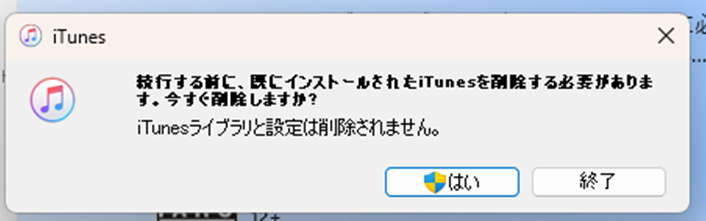
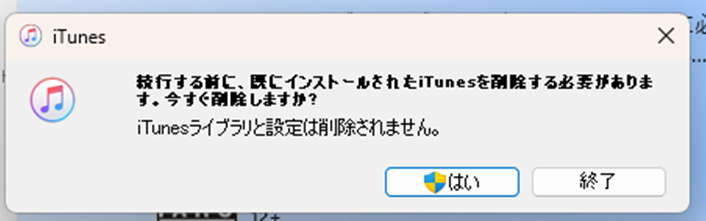
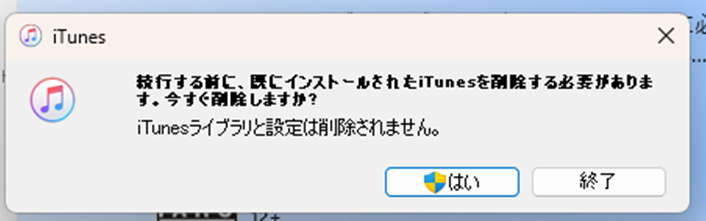
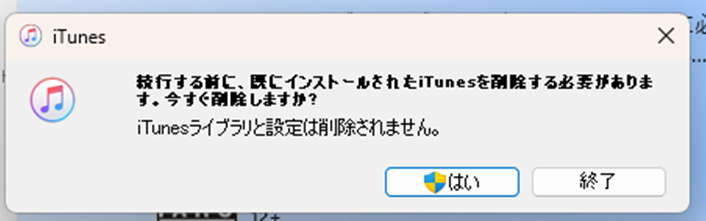
これはどういうことかといいますと
- ストアアプリ版とデスクトップ版が両方インストールされた状態で、片方のiTunesを起動することはできません
- いま起動した方を残して、もう片方を自動的にアンインストールします。
- データは消えずに、残った方のアプリに引き継がれますのでご安心ください
というような意味のメッセージです。
ですから「はい」をクリックでOKです。
デスクトップ版iTunesからデータは自動的に引き継がれる
ちょっとドキドキしながら見ていると、このようにいろいろな処理をしているのが見えます。
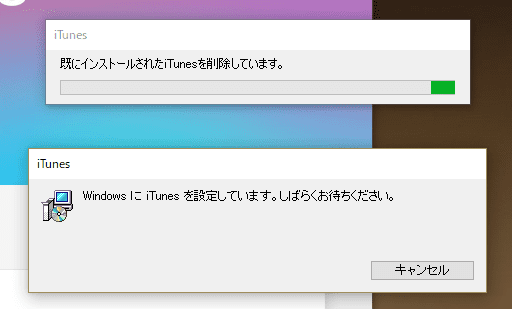
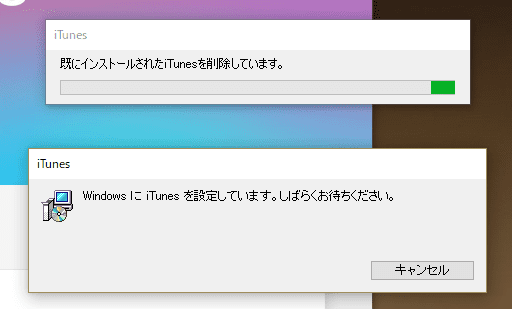
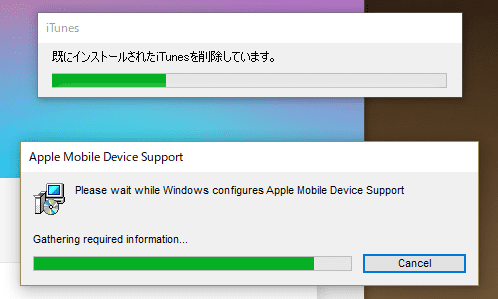
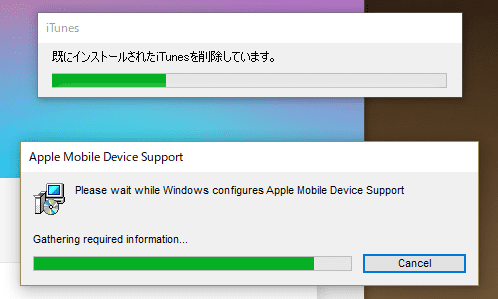
完了して、iTunesが起動しました。見た目は以前とまったく変わりません。ストアアプリであることを忘れるくらい、同じです。
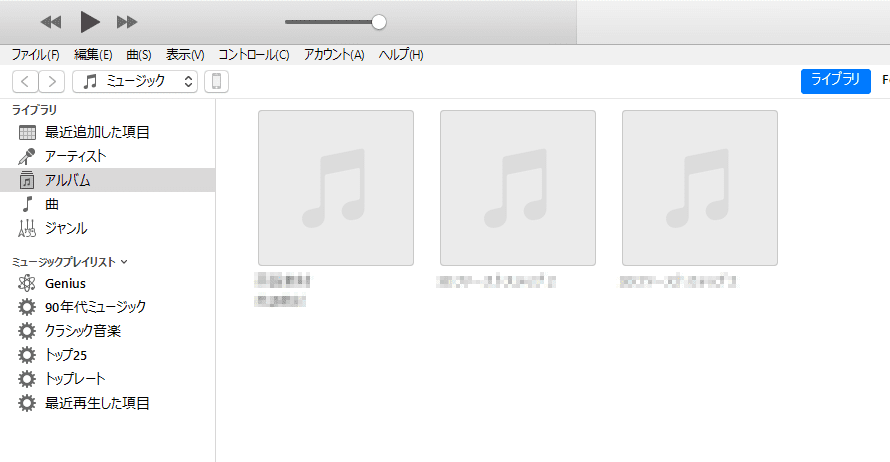
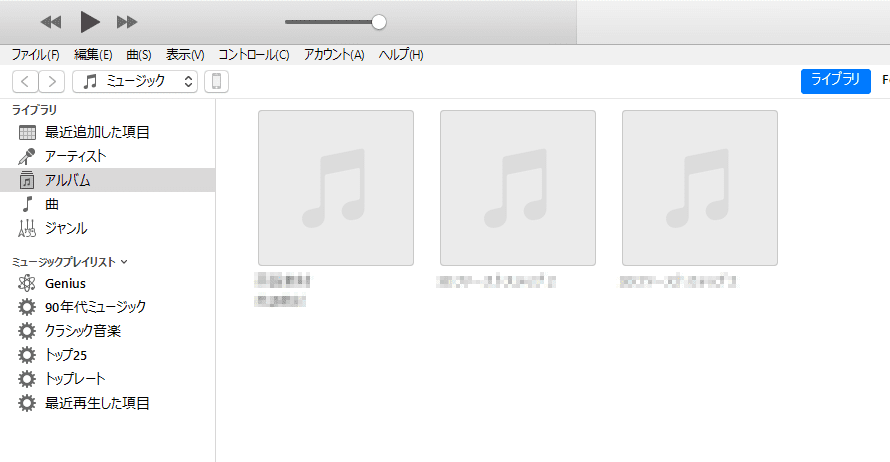
教室のパソコンなので大したデータは入っていませんが、正しくライブラリが移行されているのが確認できました。
iPhoneのバックアップデータも正しく移行されています。また「自動的に同期しない」のチェックも入っていますので、設定も移行されています。
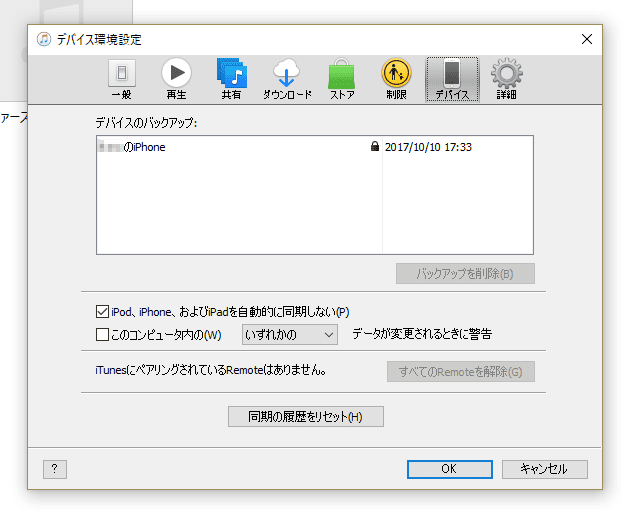
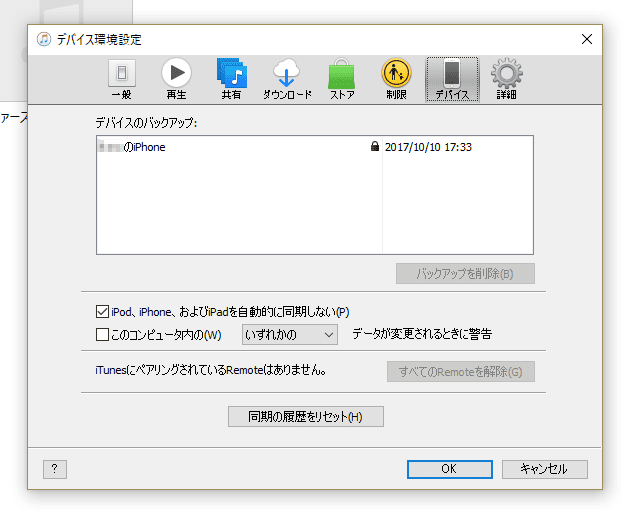
ストアアプリ版のデータ保存場所 バックアップのみ移動している模様
実際にパソコンに保存されているデータの行方ですが、iPhoneのバックアップデータは実際には別のフォルダに移動していました。
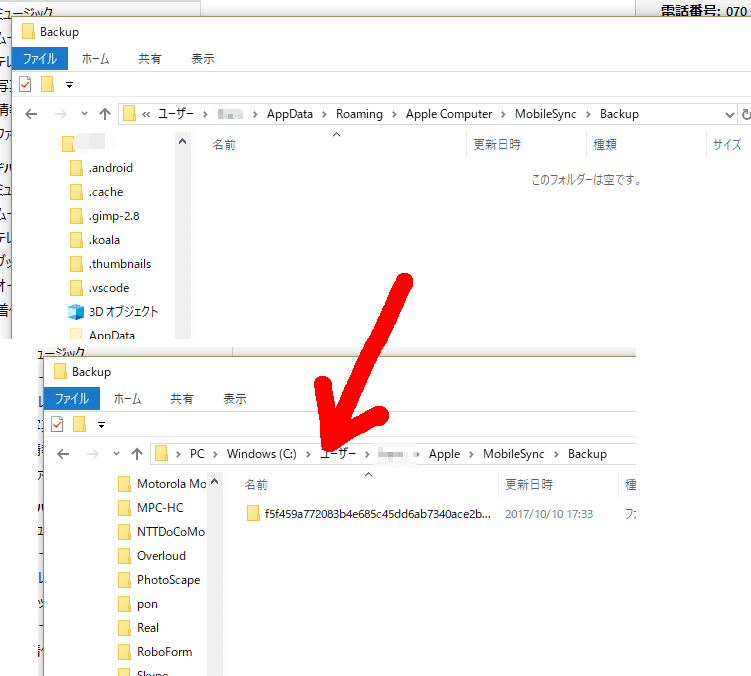
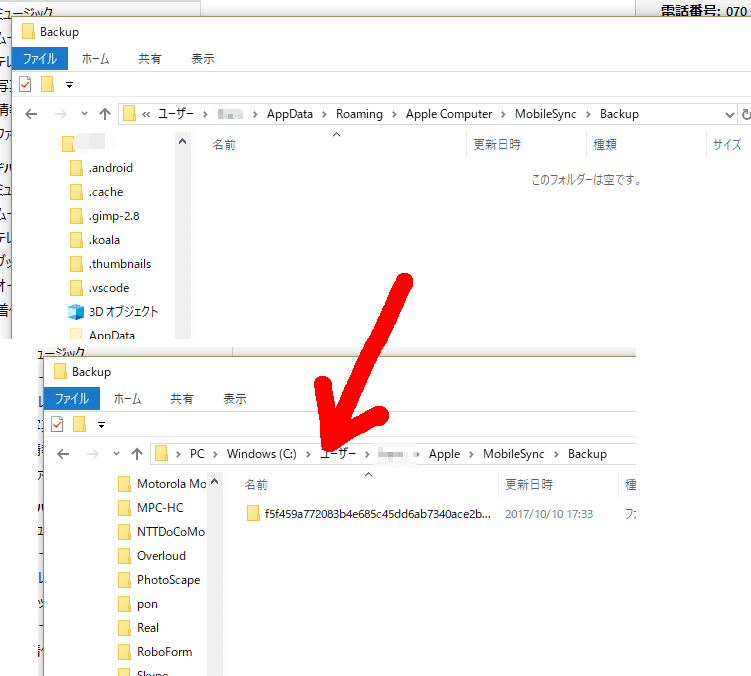
保存フォルダの変更はこのバックアップデータの部分のみのようです。
「ミュージック」以下のフォルダはそのままです。
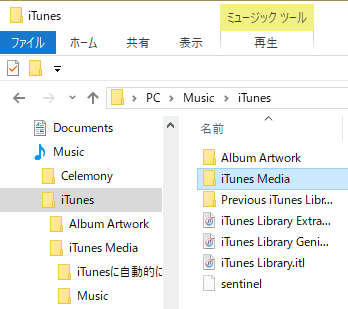
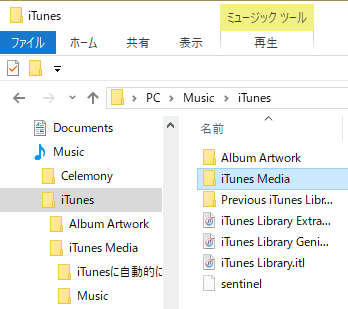
user\AppData\Roaming以下の、従来使用されているデータフォルダは、削除しようとすると「使用されています」と出ますので、ほとんどのデータを、特に移動もすることなく、そのままストアアプリ版も利用しているようです。
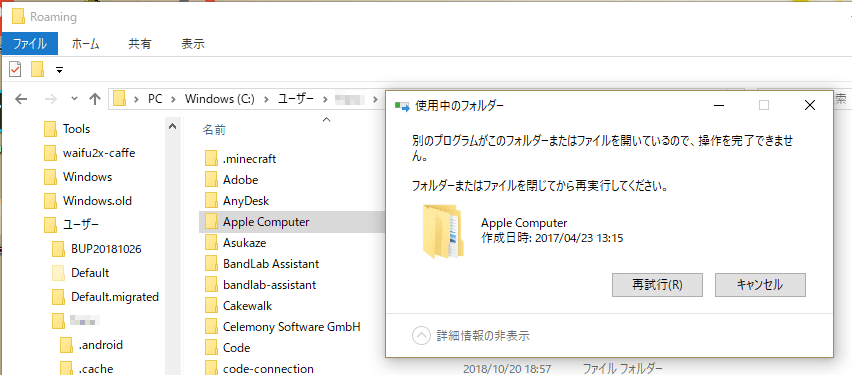
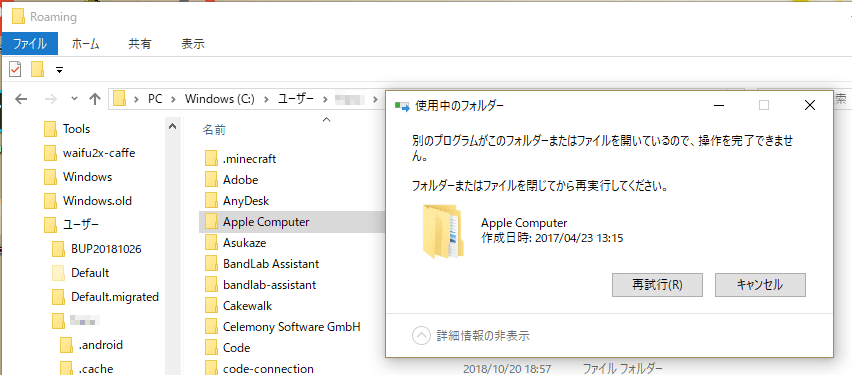
というわけで、あっけないぐらいスムーズに、ストアアプリ版への移行が完了してしまいます。
これ以後のアップデートは、Microsoft Store経由で自動的に行われるようになります。二度とApple Software Updateの通知を見ることはなくなります。
その他の注意点
Windowsをマルチユーザーで切り替えて使用している場合
例えば、ご家族でパソコンは一台で、一人ずつユーザーアカウントを分けて使用されている方の場合、ストアアプリの切り替えはどうなるのか。
- 一人のユーザーがストアアプリ版をインストールすると、デスクトップ版iTunesはすべてのユーザーに対してアンインストールされる
- 別のユーザーは、独自にストアアプリ版iTunesをインストールして起動することになる
- 初回起動時に、デスクトップ版iTunesのデータが発見され、自動的にストアアプリ版に引き継がれる
このような動作になります。
マルチユーザーで切り替えて使っている方も、他のユーザーに「Microsoft StoreでiTunesを検索してインストールしてください」と伝えていただければ大丈夫です。
どうしてもデスクトップ版iTunesを入れたいときのダウンロード方法
何らかの理由で、ストアアプリ版ではなくデスクトップ版をインストールしたいときは、次のように順番にたどるとダウンロードできます。
まず iTunes 公式を開きます。
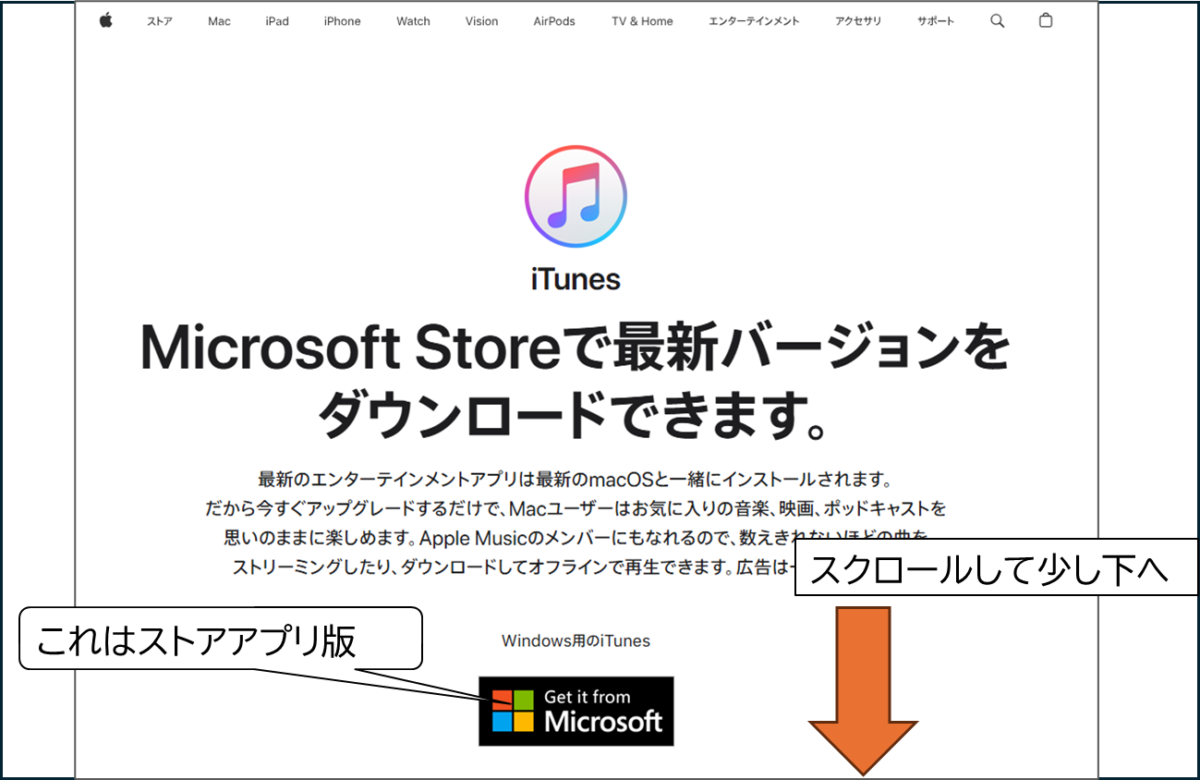
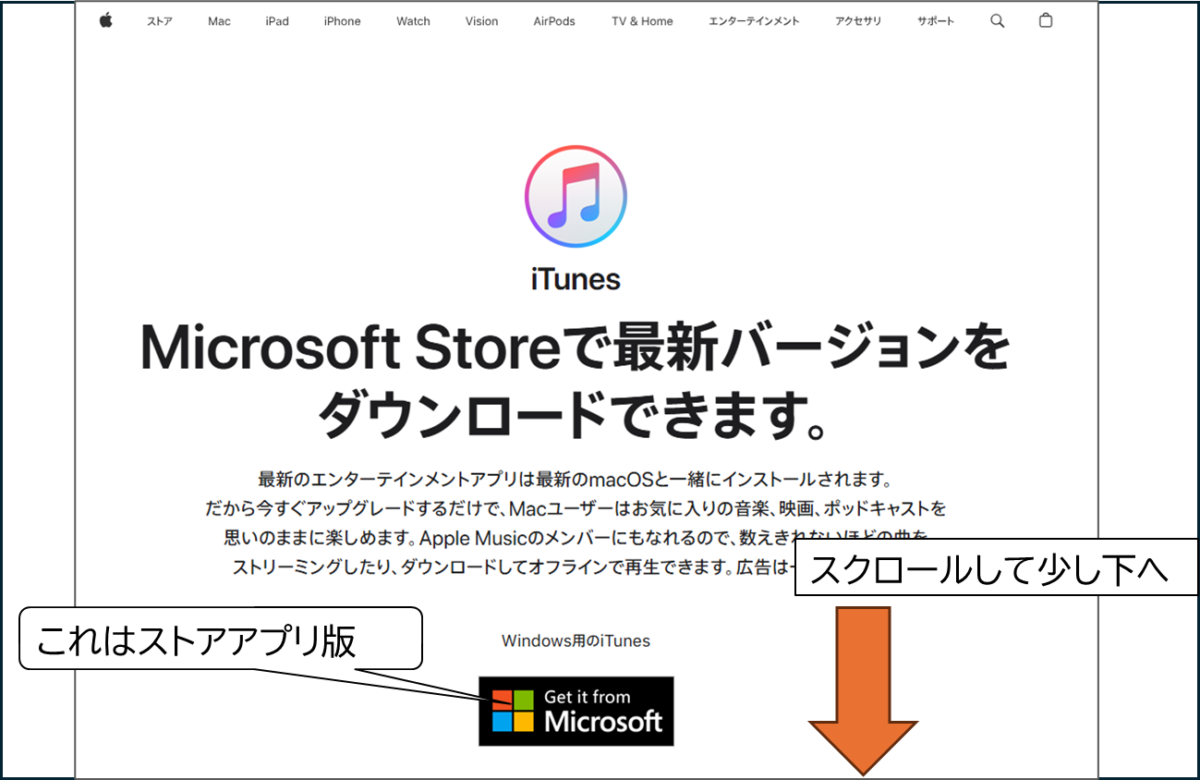
少し下にスクロールして「ほかのバージョンをお探しですか?」を見つけ、「Windows」をクリックします。
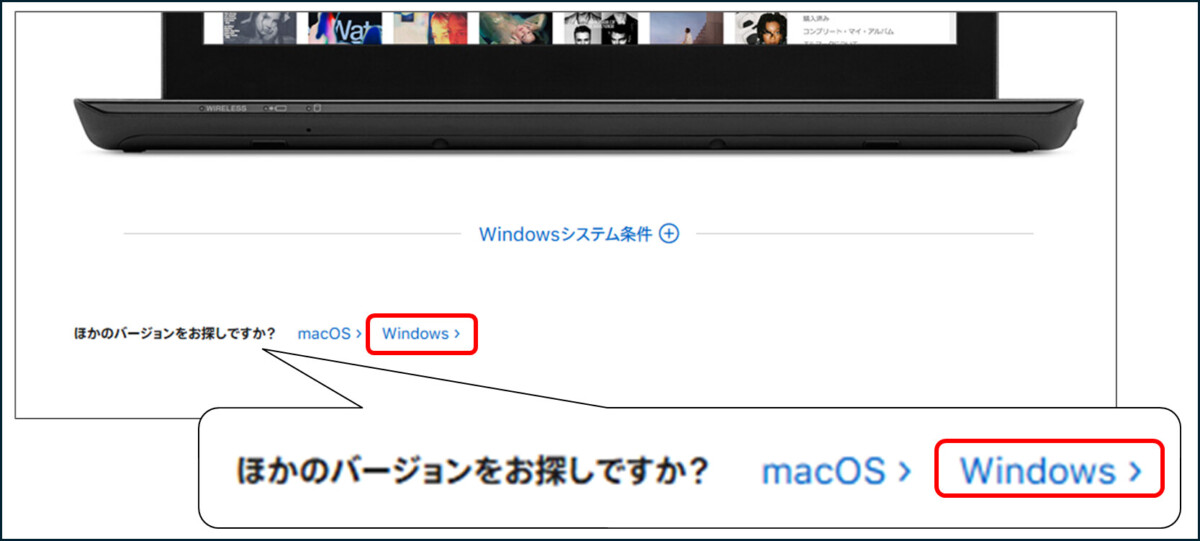
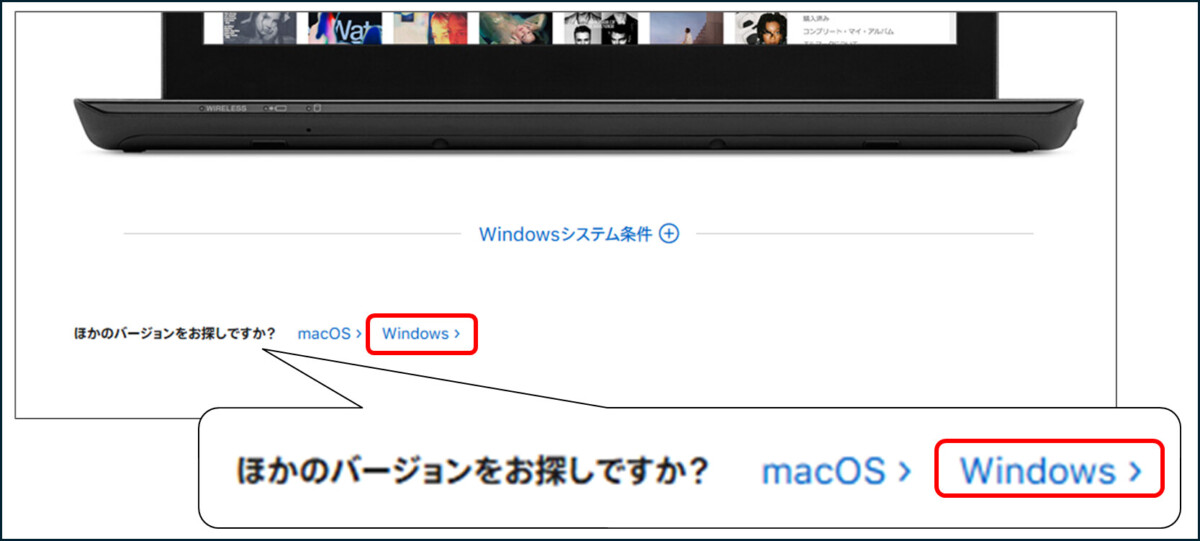
すると、このようにデスクトップ版iTunesのダウンロードリンクが現れます。
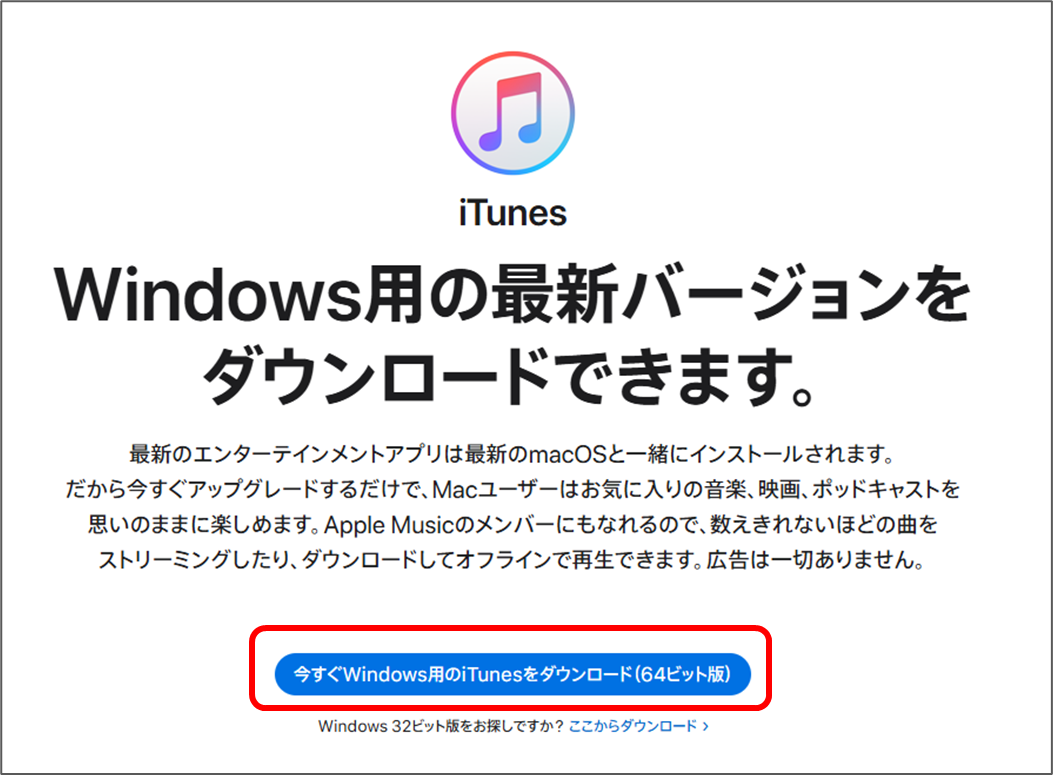
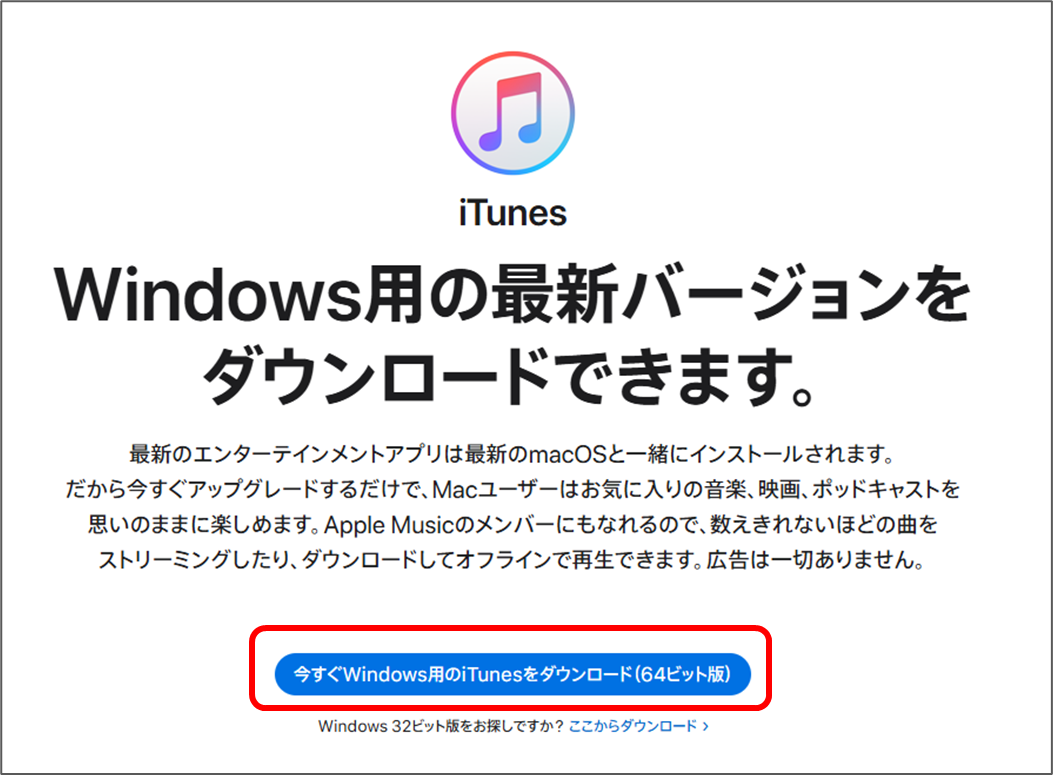
URLは変化せず、表示だけ変わる方式のため、ここに直接デスクトップ版ダウンロードページのURLを貼ることができません。iTunes公式ページから、順番に辿らないと表示できない仕組みになっています。
ストアアプリ版→デスクトップ版に戻す時の注意点
何らかの事情で、いったんストアアプリ版にしたのちに、再度デスクトップ版に戻すときは注意が必要です。
iTunesライブラリは正常に引き継がれますが、バックアップはそのままでは正常に引き継がれません。
消えてはいませんので、手動でファイルの移動が必要です。
ストア版→デスクトップ版に戻す実際の手順
ストアアプリ版をインストールした環境でデスクトップ版をインストールしようとすると、まず次のような警告が出てインストールが止まります。
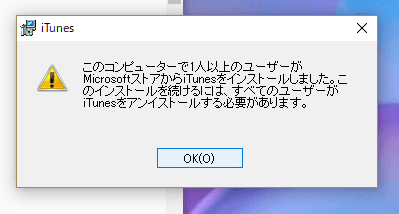
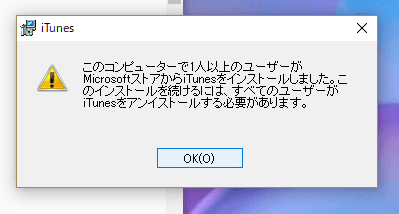
そこで、全ユーザーからストアアプリ版のiTunesをアンインストールして、再び試すと、こんどは正しくインストールされます。
結果を見ますと、音楽などライブラリはまったくファイル自体移動していませんので、大丈夫でした。iTunesの設定(「自動的に同期しない」など)も引き継がれていました。
しかし、iPhoneを接続してみると、さきほど「このPC」にとったバックアップが表示されません。
\user\Apple\Mobilesync\Backup フォルダを、 \user\AppData\Roaming\Apple Computer\Mobilesync\Backup
にコピーしたところ、正しくiPhoneバックアップも表示されるようになりました。
データ形式自体が違うわけではないようですので、この程度で対応できますが、本記事初版から7年たって2025年に再検証した結果、修正されていませんでしたので、今後も、このままだと考えられます。
Appleとしては、基本的に、デスクトップ版iTunesなんかに戻してほしくないと考えているのでしょう。
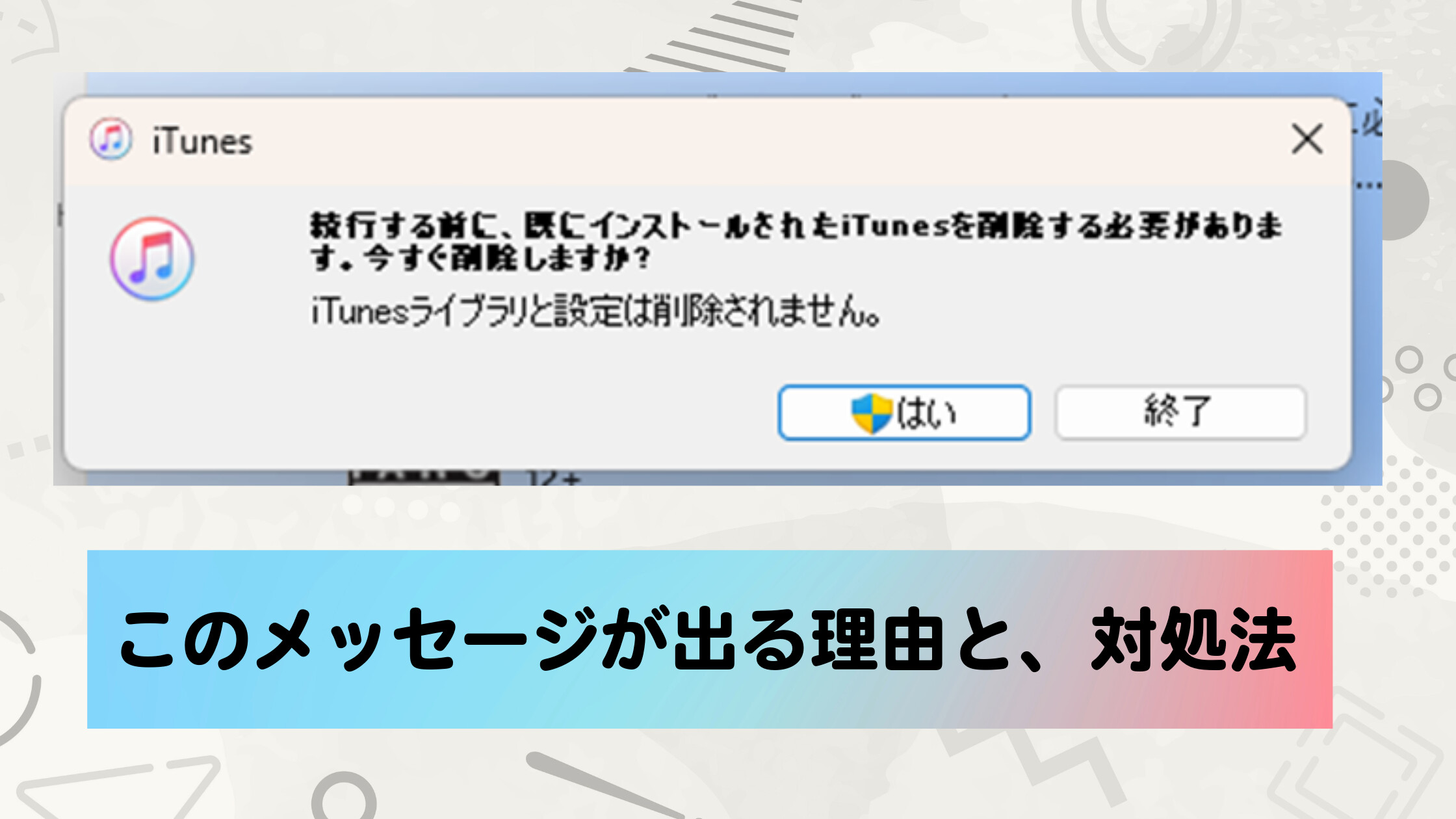
コメント